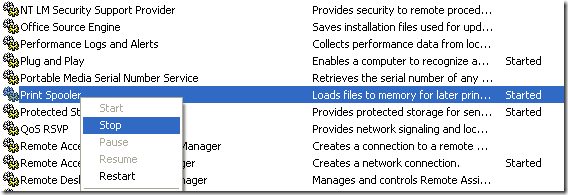Czy kiedykolwiek natknąłeś się na sytuację, w której wysłałeś pracę do drukarki, ale ona po prostu odmówiła drukowania? Sprawdzasz kolejkę zadań drukowania i wszystko wygląda dobrze, ale nic się nie dzieje?
Tak więc albo nic się nie dzieje, albo zadanie drukowania kończy się niepowodzeniem i ZWŁASZCZA po prostu zniknie. Jeśli nie, musisz przejść do kolejki zadań drukowania i ręcznie usunąć zadanie drukowania, w przeciwnym razie wstrzyma wszystkie nowe zadania przychodzące do drukarki.
Jest jednak kilka takich zadań drukowania, naprawdę utknąć i po prostu odmówić usunięcia! Anuluj, Usuńlub Usuńzadanie drukowania, ale nadal pozostaje w kolejce. Jeśli nie można usunąć zadania drukowania w systemie Windows, należy całkowicie zatrzymać usługę bufora wydruku, usunąć zadanie drukowania, a następnie ponownie uruchomić usługę.
Ręczne usuwanie zadania drukowania w systemie Windows
Zwróć uwagę, że po zatrzymaniu usługi bufora wydruku i usunięciu zadań drukowania, będziesz musiał usunąć WSZYSTKIE bieżące zadania drukowania, ponieważ nie ma sposobu na odróżnienie jednego zadania drukowania. wydrukuj zadanie od innego.
Krok 1: najpierw przejdź do Start, następnie Uruchomi wpisz usługi .msc. Przewiń w dół do usługi Bufor wydruku, kliknij ją prawym przyciskiem myszy i wybierz Zatrzymaj.
Krok 2: Teraz, gdy usługa bufora wydruku została zatrzymana, musimy przejść do folderu Windows, w którym wszystkie zadania drukowania są buforowane i usuwać je. Przejdź do następującego katalogu:
C:\WINDOWS\system32\spool\PRINTERS
Usuń wszystko z tego folderu. NIE usuwaj samego folderu, tylko wszystkiego wewnątrz niego. Spowoduje to usunięcie wszystkich zadań drukowania znajdujących się obecnie w kolejce drukowania.
Krok 3: teraz wróć do okna Usługii kliknij prawym przyciskiem myszy >Bufor wydrukui wybierz Start. Wróć do kolejki zadań drukowania i odśwież ją. Powinieneś zobaczyć, że wszystkie zadania drukowania zostały usunięte i możesz zacząć normalnie drukować.
Jeśli masz bardzo ważne zadanie drukowania, które znajduje się już w kolejce za zadaniem drukowania, które się nie powiodło, a usunięcie wszystkich zadań może nie być dla Ciebie opcją. W takim przypadku można faktycznie przenieść kolejkę wydruku do innej drukarki i pozwolić jej wydrukować wszystkie pozostałe zadania w kolejce. Napiszę kolejny post, jak to zrobić wkrótce. Ciesz się!